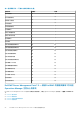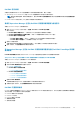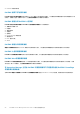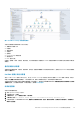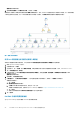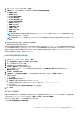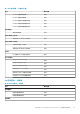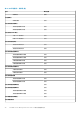Users Guide
覆寫內容頁面隨即顯示。
6. 選取啟用相互關聯,並將覆寫值設為是,然後按一下確定。
圖表檢視上的網路介面積存狀態最多僅顯示網路介面群組等級。例如,如果 Dell 伺服器的其餘元件為呈正常狀態,而一或多個網路
介面為危急或不危急狀態,則 Dell 系統會顯示健全狀況狀態一般圖示,而網路介面群組則會顯示嚴重或警告圖示。
圖 3. 網路介面圖表檢視
啟用 Dell 伺服器健全狀況積存的網路介面群組
若希望以伺服器等級顯示狀態積存,您必須啟用 Dell 伺服器健全狀況積存的網路介面群組相依性監視器。
1. 開始 Operations Manager 主控台。
2. 在瀏覽窗格按一下製作。
3. 在左窗格中,按一下監視。輸入網路介面群組,做為搜尋要啟用此功能的伺服器時使用的詞語。例如,Dell Windows Server。
4. 按一下個體健全狀況 > 可用性。
5. 以滑鼠右鍵按一下 Dell 伺服器健全狀況積存的網路介面群組,然後選取覆寫 > 覆寫監視 > 這個類別所有物件適用:Dell
Windows Server。
覆寫內容畫面隨即顯示。
6. 選取啟用,並將覆寫值設為是。
7. 在管理組件下,從選取目的地管理組件:下拉式選單選取建立的管理組件,或是按一下新增建立管理組件。
若要建立管理組件:
a. 按一下新增。
建立管理組件畫面隨即顯示。
b. 在名稱方塊中輸入管理組件的名稱,然後按一下下一步。
如需建立管理組件的資訊,請參閱 Operations Manager 相關說明:https://technet.microsoft.com/en-us/
c. 按一下建立。
您建立的管理組件隨即從選取目的地管理組件下拉式選單中選取。
8. 按一下套用。
Dell EMC 效能和電源監視檢視
在 Operations Manager 主控台檢視 Dell EMC 效能和電源監視:
26 Dell EMC Server Management Pack Suite 7.2 版支援的監控功能